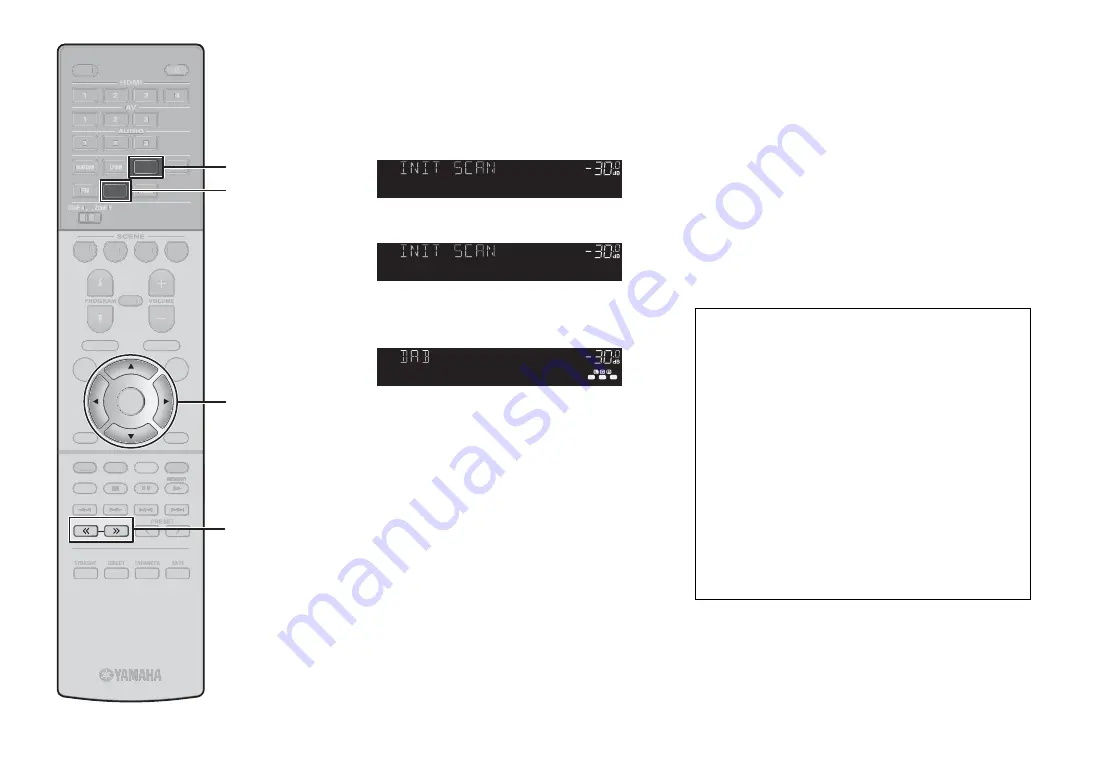
20
En
Listening to DAB radio
(U.K., Europe, Russia, and Middle East models)
1
Press DAB to select the DAB band.
The following message appears on the front panel if
you have not performed an initial scan yet.
2
Press ENTER to start an initial scan.
When the initial scan finishes, the unit automatically
tunes into the first DAB radio station as stored in
station order.
3
Press TUNING repeatedly to select
a DAB radio station.
Listening to Internet radio
1
Press NET repeatedly to select
“NET RADIO” as the input source.
The browse screen is displayed on the TV.
2
Use the cursor keys to select an
item and press ENTER.
When an Internet radio station is selected, playback
starts and the playback screen is displayed.
Note
Internet radio stations can also be selected using the
MusicCast CONTROLLER app installed on your mobile device.
ENHANCER
LINK
ECO
MASTER
OUT
2
-R
es
Hi
YPAO VOL. A-DRC
SLEEP
PARTY
ZONE
A
2
B
3
MUTE VIRTUAL
SBL SB SBR
FPR
FPL
SL
SW
SR
STEREO
TUNED
VOL.
Press [ENTER]
ENHANCER
LINK
ECO
MASTER
OUT
2
-R
es
Hi
YPAO VOL. A-DRC
SLEEP
PARTY
ZONE
A
2
B
3
MUTE VIRTUAL
SBL SB SBR
FPR
FPL
SL
SW
SR
STEREO TUNED
VOL.
>>>------- 30%
ENHANCER
LINK
ECO
MASTER
OUT
2
-R
es
Hi
YPAO VOL. A-DRC
SLEEP
PARTY
ZONE
A
2
B
3
MUTE VIRTUAL
SBL SB SBR
FPR
FPL
STEREO
TUNED
VOL.
SL
SW
SR
BBC Radio 4
Listening to music from streaming services
The MusicCast CONTROLLER app installed on your
mobile device can be used to receive streaming services.
1 Select a streaming service on the MusicCast
CONTROLLER app screen.
2 Select a station.
Note
The following may be required, depending upon the
streaming service used.
• Install the streaming service app on your mobile device
• Register a streaming service account
Notes on streaming services
• Streaming services may be changed or discontinued
without notice.
• Supported streaming services may vary by the country or
region of use.
PRESET
TUNING
MEMORY
BLUE
YELLOW
GREEN
RED
POP-UP/MENU
HOME
TOP MENU
DISPLAY
RETURN
OPTION
SETUP
MUTE
VOLUME
PHONO
FM
HDMI
AUDIO
AV
1
2
3
BLUETOOTH
USB
1
2
3
1
2
3
4
NET
AUX
PROGRAM
BASS
ENHANCER
DIRECT
STRAIGHT
SCENE
BD
DVD
TV
NET
RADIO
SLEEP
ZONE
A
ZONE
B
TUNING
NET
PRESET
TUNING
MEMORY
MEMORY
BLUE
YELLOW
GREEN
RED
POP-UP/MENU
HOME
TOP MENU
DISPLAY
RETURN
OPTION
SETUP
MUTE
VOLUME
AUX
BLUETOOTH
NET
USB
FM
PHONO
PHONO
PHONO
FM
HDMI
AUDIO
AV
1
2
3
BLUETOOTH
USB
1
2
3
1
2
3
4
NET
AUX
PROGRAM
BASS
ENHANCER
DIRECT
STRAIGHT
SCENE
BD
DVD
TV
NET
RADIO
SLEEP
ZONE
A
ZONE
B
ENTER
DAB
PRESET
PRESET
MEMORY
MEMORY
MEMORY
MEMORY
BLUE
YELLOW
GREEN
RED
POP-UP/MENU
HOME
TOP MENU
DISPLAY
RETURN
OPTION
SETUP
MUTE
VOLUME
VOLUME
PHONO
PHONO
PHONO
PHONO
PHONO
PHONO
PHONO
FM
FM
FM
FM
HDMI
HDMI
A
AUDIO
UDIO
A
AV
V
A
A
A
A
1
1
2
2
3
3
BLUETOOTH
BLUETOOTH
BLUETOOTH
BLUETOOTH
USB
USB
USB
USB
1
1
2
2
3
3
1
1
2
2
3
3
4
4
AUX
AUX
AUX
AUX
PROGRAM
PROGRAM
BASS
BASS
ENHANCER
ENHANCER
DIRECT
DIRECT
STRAIGHT
STRAIGHT
SCENE
SCENE
BD
DVD
TV
NET
RADIO
SLEEP
ZONE
ZONE
A
A
ZONE
ZONE
B
B
DAB
NET
TUNING
ENTER
Cursor
keys
Summary of Contents for AVENTAGE RX-A680
Page 77: ...Ru 77 Yamaha Yamaha Yamaha...
Page 78: ...78 Ru Yamaha 15 Yamaha Yamaha...
Page 79: ...Ru 79 30 20 20 Yamaha...
Page 80: ...80 Ru z...
Page 82: ...82 Ru 1 1 HDMI 3 1 AAA R03 UM 4 2 FM YPAO DAB FM...
Page 86: ...86 Ru 4 FM AM DAB FM FM AM AM FM AM DAB FM...
Page 87: ...Ru 87 5 Bluetooth NETWORK NET LAN 8...
Page 99: ...Ru 99 BD DVD BD DVD Yamaha 3 Yamaha c 83 z 10 c 97...
















































